云便签团队管理者怎么审批成员加入团队便签?
1、打开已登录的Windows电脑版云便签,这里以敬业签云便签为例,在团签默认开启快捷方式的情况下,点击左侧分类标签上方的团队便签名称,打开相应团签内容列表,点击团签名称右侧的设置按钮;

2、如未开启快捷方式,可点击云便签底部左侧的“团签”按钮,打开团签列表,点击相应团签右侧的“管理”按钮;

3、打开团签详情界面,可在上方当前申请右侧查看待审核加入信息数量,如有新成员申请加入,点击右侧的“审批按钮”;
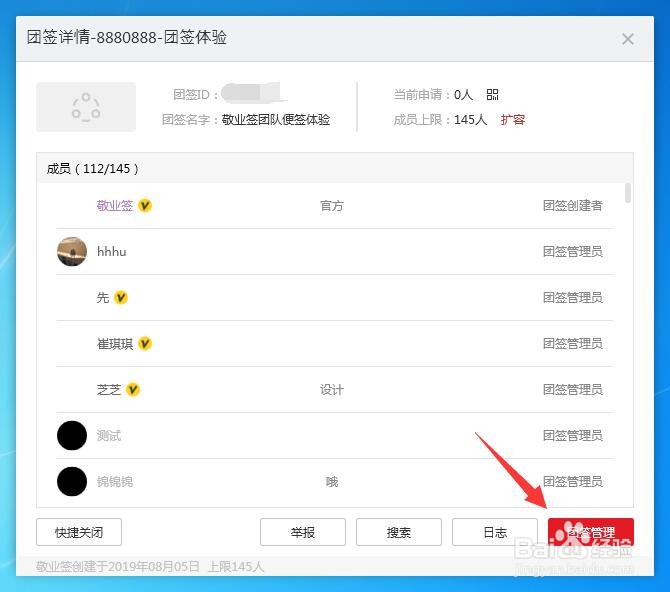
4、通过默认浏览器跳转到该敬业签账号网页版团签“成员”界面,找到“立即审批”按钮并点击;

5、如果当前申请人数较多,可选择“上一位”或者“下一位”,若同意加入,设置该成员的姓名、职务、通知手机以及成员类型等,点击同意按钮(若拒绝,可跳过设置直接点击拒绝按钮);
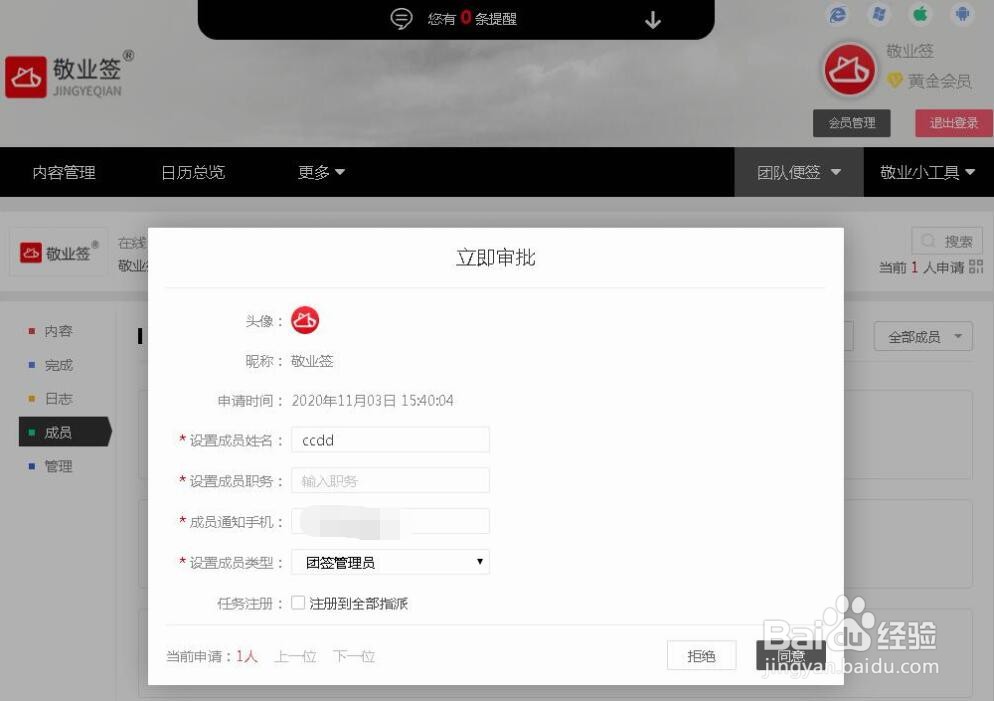
6、提示操作完成,即代表审批成功,新成员成功加入到相应团签中。
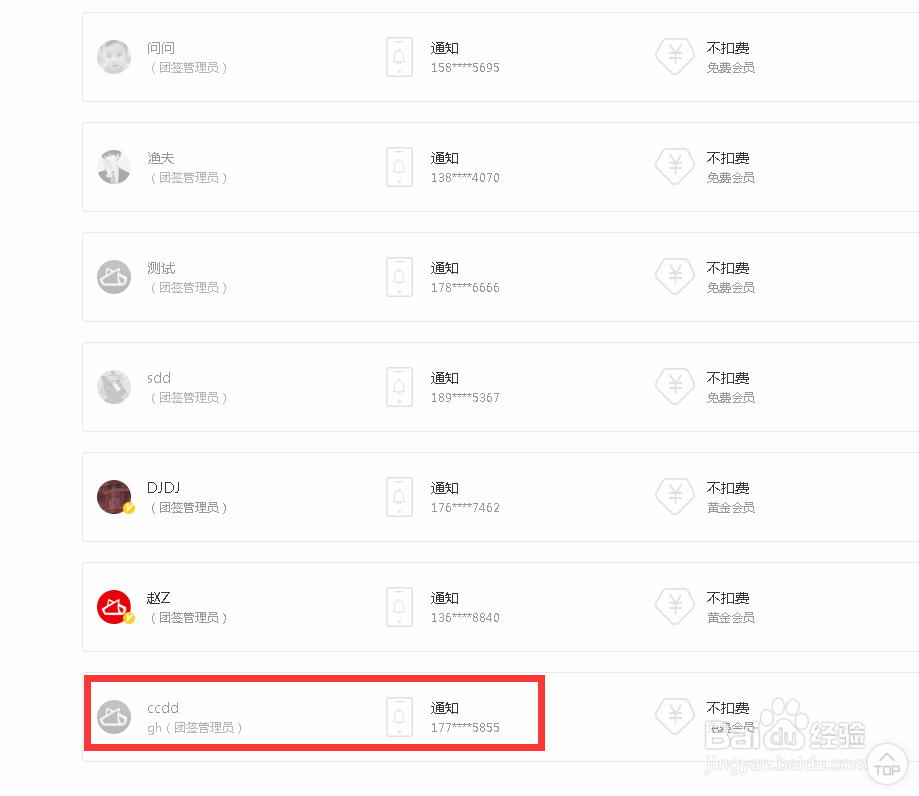
1、 打开手机版云便签,在主界面底部选择“团签”打开团签页面,如加入了不止一个团签,可点击顶部中间团签名称,切换至目标团签内容页面;
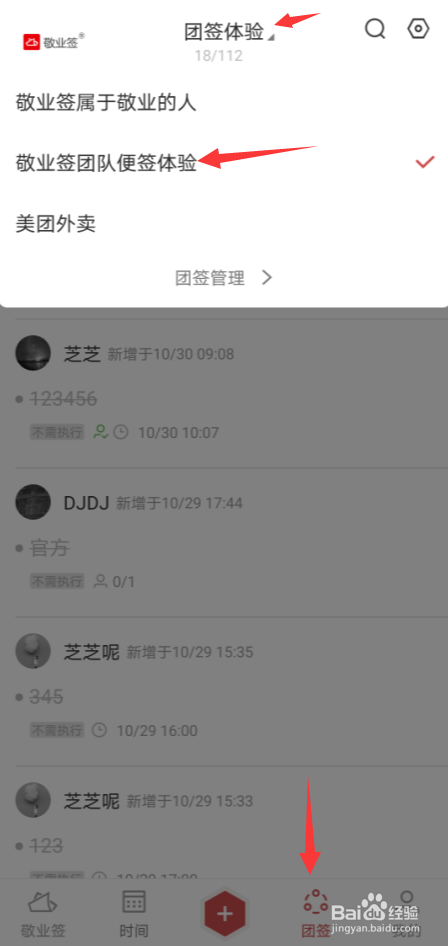
2、点击团签右上角的“设置”按钮(如有新成员申请加入会显示红点),打开相应团签设置界面,找到成员审批;


3、选择要批准加入的成员,点击其右侧的“通过”按钮,进入成员设置界面(若拒绝,可直接点击拒绝按钮);
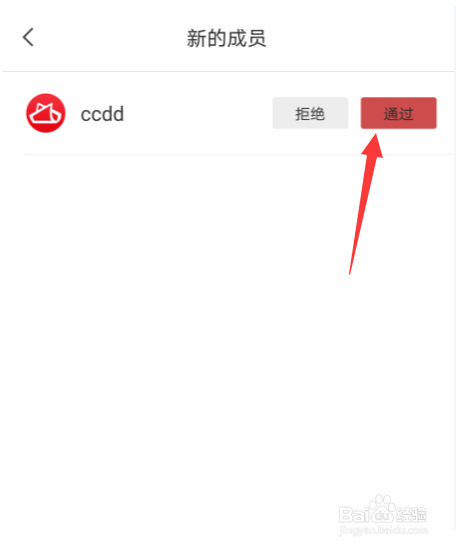
4、设置该成员的姓名、职务、通知手机以及成员类型等,点击右上角的完成按钮;

5、审批成功,显示暂无新成员申请,代表已全部审批完成,返回团签设置页面,可在成员管理中查看已批准加入的新成员。

声明:本网站引用、摘录或转载内容仅供网站访问者交流或参考,不代表本站立场,如存在版权或非法内容,请联系站长删除,联系邮箱:site.kefu@qq.com。
阅读量:46
阅读量:173
阅读量:166
阅读量:30
阅读量:21